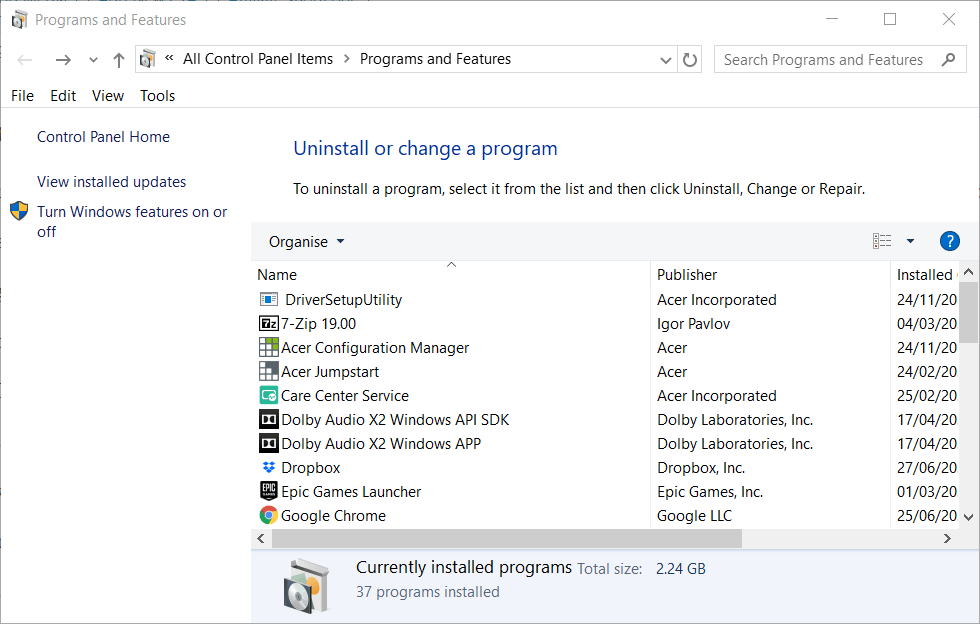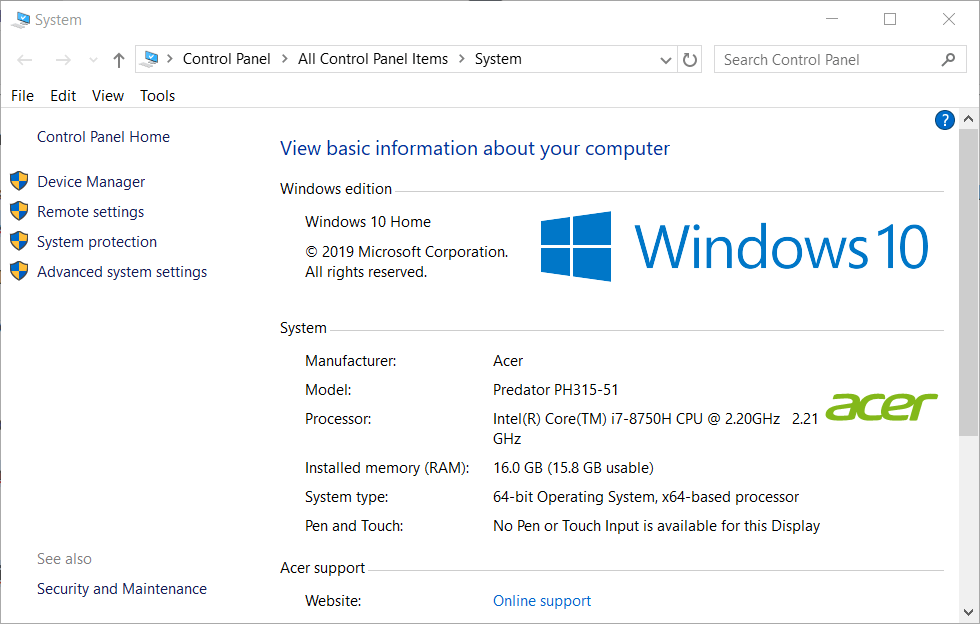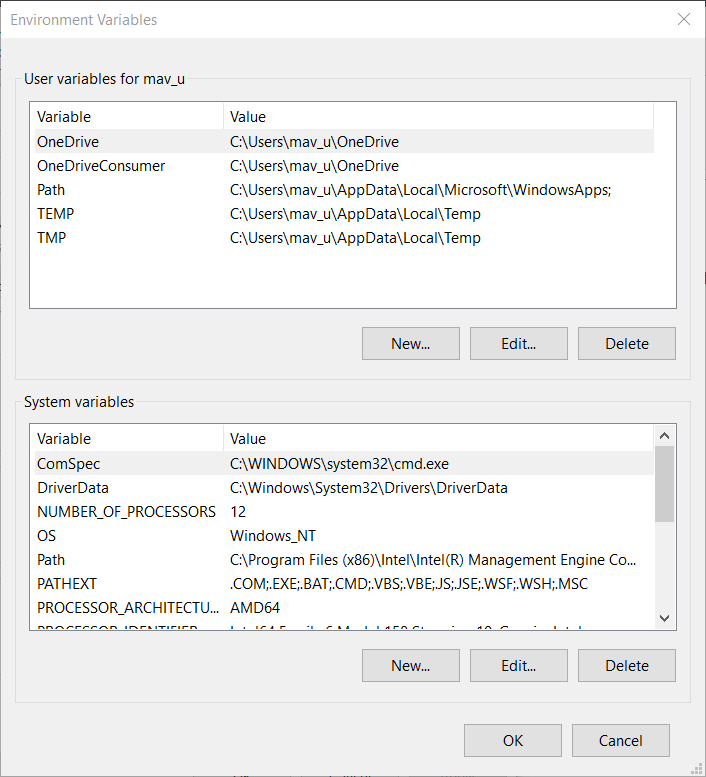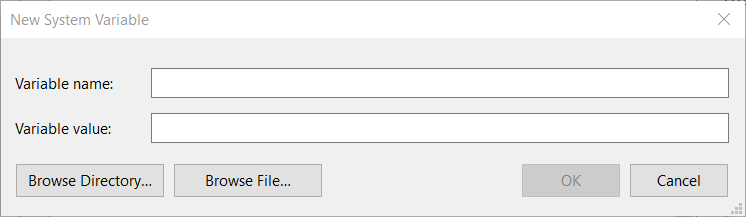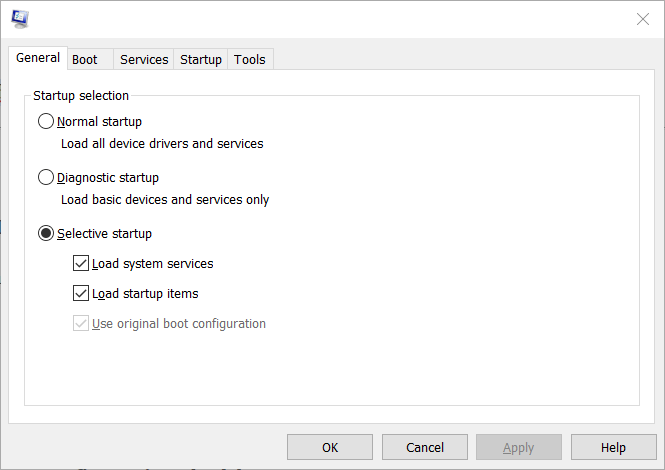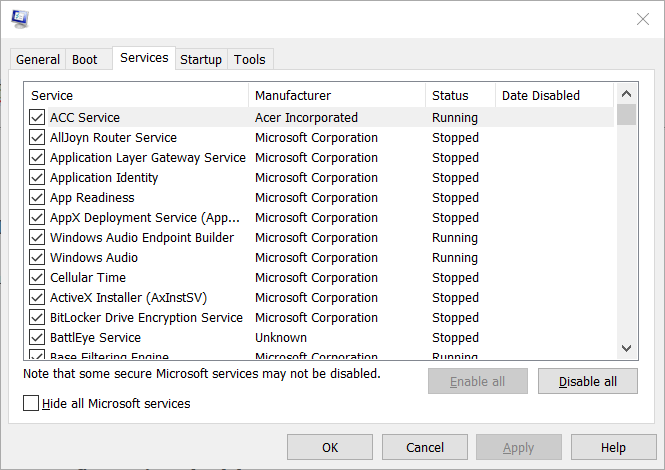- Java(TM) Platform SE Binary — что это за программа и нужна ли она?
- Java(TM) Platform SE Binary — что это такое?
- Java(TM) Platform SE Binary — как исправить ошибку?
- Как удалить Java?
- Заключение
- Java Platform SE Binary not responding/stopped working [Fix]
- How can I fix the Java(TM) Platform SE binary error?
- 1. Update your graphics card driver
- 2. Reinstall Java
- 3. Configure environment variables
- 4. Clean boot Windows
Java(TM) Platform SE Binary — что это за программа и нужна ли она?
Приветствую. Некоторые программы не могут работать самостоятельно — им нужна платформа, при помощи которой они и были созданы. Например это может быть Microsoft .NET Framework, а может быть и Java.
Java(TM) Platform SE Binary — что это такое?
Платформа для запуска приложений/игр, написанных на Java.
Под приложениями могут быть целые программы или только их компоненты. Например платформа нужна для работы игры Minecraft.
Загружать платформу нужно только с официального сайта.
Раньше на Java были написаны апплеты — мини приложения, которые работали прямо в браузере. Но сегодня для этого уже используется JavaScript, который не требует наличия установленной Java-машины. Однако еще существуют сайты, которые требуют наличия Java-машины, без нее на сайте может что-то не работать. Обычно это мультимедийные сайты.
Java(TM) Platform SE Binary — как исправить ошибку?
С этой платформой могут быть проблемы — например прекращена работа.
- Битность. Если у вас Windows 64 бита, то Java нужно ставить тоже 64 бита. Проверить битность Windows: открываете панель управления (Win + R > control или control panel) > запускаете значок Система > поле Тип системы. Проверить битность Java: открываете панель управления > ищите значок Java > если значок называется просто Java, значит у вас 64-битная версия, а если 32 — в конце будет написано 32 бита. Если у вас стоит неправильная версия — удалите ее, выполните перезагрузку ПК и установите нужную.
- Устаревшая версия Java. Проверьте какая у вас стоит версия: зажмите Win + R, напишите команду appwiz.cpl > найдите Java, посмотрите версию в названии и сравните с версией на офф сайте. Если что — удаляем старую и только потом ставим новую.
- Антивирус. Попробуйте отключить антивирус, можно даже на время удалить для проверки.
- Драйвера видеокарты. По информации с офф сайта, если у вас версия Java 7 или 8, то причина ошибки может быть в драйверах. Удалите старые драйвера, лучше для этого использовать специальную утилиту Display Driver Uninstaller. После установите заново драйвера, скачав с официального сайта производителя — NVIDIA, Radeon ATI, Intel.
Как удалить Java?
Если собираетесь удалять удаляторами — настоятельно советую перед удалением создать точку восстановления на случай, если удаление будет некорректным.
Инструкция простого удаления:
- Зажмите Win + R, напишите команду appwiz.cpl, нажмите ОК.
- Откроется окно установленного софта — Программы и компоненты.
- Найдите здесь программу Java. Может быть несколько версий — удаляйте по очереди, начиная с самых новых (для этого смотрите колонку Установлено).
- Удаление простое — нажмите правой кнопкой > выберите Удалить > дальше обычно нужно нажимать Далее/Next/Удалить/Uninstall.
Окно Программы и компоненты:
После удаления советую почистить систему чистилкой CCleaner и выполнить перезагрузку, и потом уже качать последнюю версию Java.
Чтобы удалить вместе с остатками/хвостами — нужно использовать удаляторы:
- Revo Uninstaller — мощный удалятор, удаляет ПО, после сканирует систему на остатки среди файлов и в реестре.
- Uninstall Tool — аналог, однако более простой интерфейс, работает вроде быстрее, но эффективность кажется у первого выше.
После удаления — делаем перезагрузку.
Заключение
- Java(TM) Platform SE Binary — платформа для приложений, написанных на Java.
- Без платформы некоторые программы/игры могут не работать. Скорее всего вы их даже установить не сможете.
Java Platform SE Binary not responding/stopped working [Fix]
There are lots of Java-based software for Windows. The Java(TM) Platform SE binary error is one that arises for some users when they try to open Java-based programs. When that error arises, users can’t open Java-based programs. The full error message states:
Java(TM) Platform SE binary has stopped working. A problem caused the program to stop working correctly. Windows will close the program and notify you if a solution is available.
Scroll down to explore the most efficient solutions to this annoying issue.
How can I fix the Java(TM) Platform SE binary error?
1. Update your graphics card driver
The Java(TM) Platform SE binary error can often appear due to the Java Environment conflicting with outmoded graphics card drivers.
We recommend that you use a specialized driver updater to solve this problem easily. It is a very powerful but easy-to-use software that ensures that your drivers will always be updated to the latest version available.
The best part about using dedicated software to update all your drivers is the fact that the process only requires you to click the mouse a couple of times.
The software will start scanning your system as soon as you open it. If its scan lists your graphics adapter, select the checkbox for it, and update it without hassle.
2. Reinstall Java
- Press the Windows key + R keyboard shortcut to open the Run dialog.
- Type appwiz.cpl in Run’s text box. Then click OK to open the uninstaller for Windows.
- Next, type Java in the search box.
- Select it and click Uninstall.
- Restart Windows after you’ve uninstalled all listed Java entries in Programs and Features.
- Click the Java Download button on the Java website to save the installer for the latest version.
- Open the Java setup window to install Java Environment.
- Restart Windows after installing Java.
3. Configure environment variables
- Open the Windows search utility with the Windows key + S keyboard shortcut.
- Input system info in your search box.
- Click System to open the window in the shot directly below.
- Click Advanced system settings to open a System Properties window.
- Click Environment Variables on the System Properties window’s Advanced tab.
- Next, click the New button under System variables to open the window shown directly below.
- Enter _JAVA_OPTIONS in the Variable name text box.
- Type -Xmx256M in the Variable value box.
- Click OK to close the New System Variable window.
- Press the OK button on the Environment Variables window.
4. Clean boot Windows
- Open the Run window.
- Enter msconfig in Run’s Open box and click OK to open MSConfig.
- First, click the Selective startup radio button.
- Uncheck the selected Load startup items option.
- Select both Load system services and Use original boot configuration checkboxes.
- Select the Hide all Microsoft services option on the Services tab.
- Click Disable all to stop the third-party services listed.
- Press the Apply button.
- Click OK to close the window.
- Click Restart on the dialog box that opens.
- Then try running Java software the error arises for after the restart.
Those are some of the most widely confirmed fixes for the Java(TM) Platform SE binary error. That doesn’t mean they’re entirely guaranteed resolutions for everyone, but they’ll probably fix the issue for most users.